Раздел: Документация
0 1 2 3 4 5 6 Настройка нескольких TwinDVR в режиме Multicast Нажмите на кнопку Network Server (Сетевой сервер) и выберите из меню Multicast Mode. Режим Multicast запущен. Назначение Multicast Server, управление системой TwinDVR в получении видеопотока из виртуального буфера. Если в системе пять устройств TwinDVR, то режим Multicast Mode должен быть запущен на всех устройствах TwinDVR. Настройки сетевой платы Эти настройки необходимы, когда систему запускаем в режиме Multicast Network. Нажмите на кнопку Setting (Настройки), затем из меню выберите Network Setting (Сетевые настройки). Появится следующее диалоговое окно. Пометьте опцию Enabled Assign IP и из разворачивающегося меню выберите сетевую карту. IP адрес выбранной карты появится в поле Bind IP. Эта сетевая карта будет использоваться для подсоединения к Twin-серверу; другая сетевая карта автоматически будет системой назначена для работы с Интернетом. 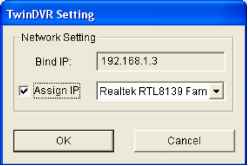 Настройки автоматического запуска Нажмите на кнопку Setting (Настройки), затем из меню выберите System Configure (Конфигурация системы). На экране появится следующее окно. 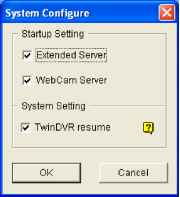 [Startup Setting] настройки автоматического запуска Extended Server: Данная опция автоматически запускает функцию Extended Server при запуске TwinDVR. WebCam Server: Данная опция автоматически запускает функцию WebCam Server при запуске TwinDVR. [System Setting] Системные настройки TwinDVR resume: Данная функция возобновляет работу TwinDVR, если программа по каким-то причинам выключилась. Функция проверки водяных знаков Watermark Proof Эта программа может помочь вам проверить, было ли изображение первоначально получено из системы GV-System. (Если перед этим ваши видео файлы были защищены с помощью цифровой защиты водяными знаками)  Дважды щёлкните на программе для её запуска. На экране откроется окно программы Watermark Viewer, смотри картинку ниже: 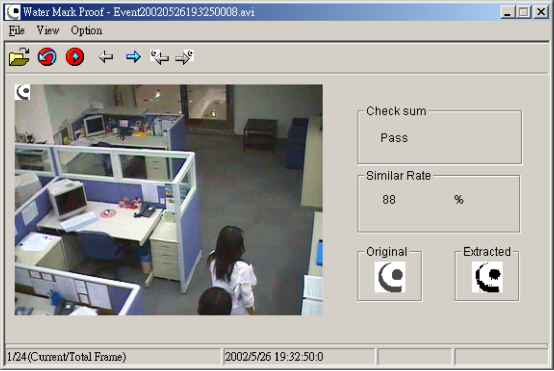 Функциональные назначения элементов окна программы описаны в следующей таблице:
Результат анализа выражается следующими показателями: Check sum ( проверочная сумма): Функция wmproof проверит выделенное изображение. Если это изображение будет достоверным, в поле Проверочная сумма появится значение Достоверность, если изображение будет недостоверным, в поле Проверочная сумма появится значение Недостоверность. Original vs. Extracted(степень сходства): Функция wmproof сверит выделенное изображение с оригиналом и покажет количество совпадений в процентном соотношении. 0 1 2 3 4 5 6
|
